※Android端末用のAirCampusについての説明をしています。iOSについてはAirCampus for iOS マニュアルをご利用ください。
講義をダウンロードして受講する
講義をダウンロード頂く事でオフラインの状態でも受講頂く事が出来ます。
端末がオフラインの状態で受講した講義の受講認証と視聴状況は、端末がオンラインになった時に同期されます。
受講中の講義をダウンロードする
[講義]タブから講義を表示します。
ダウンロードしたい講義の![]() ダウンロードアイコンをタップします。
ダウンロードアイコンをタップします。
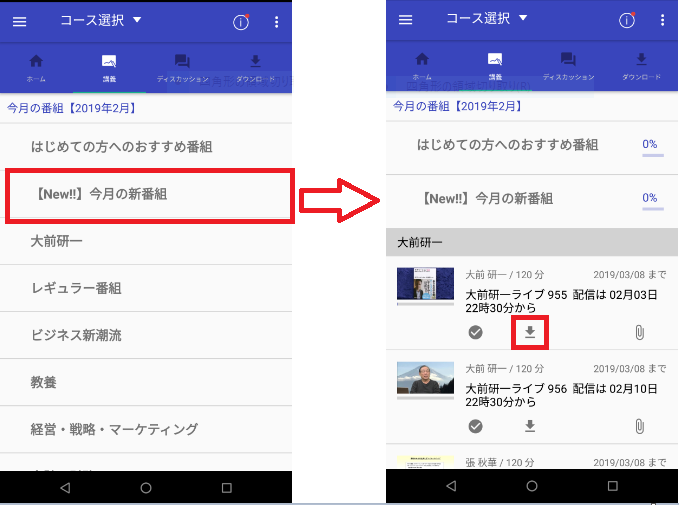
![]() をタップ頂くとダウンロードの確認画面に遷移しますので「はい」を選択して下さい。
をタップ頂くとダウンロードの確認画面に遷移しますので「はい」を選択して下さい。
ダウンロードが完了されますと![]() がグリーンに変わります。
がグリーンに変わります。
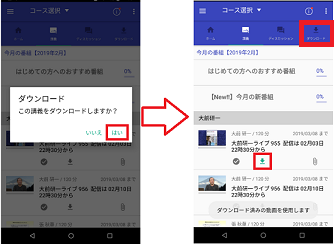
右端にある「ダウンロード」をタップ、または全てのダウンロードより、ダウンロードされた講義をご確認頂けます。
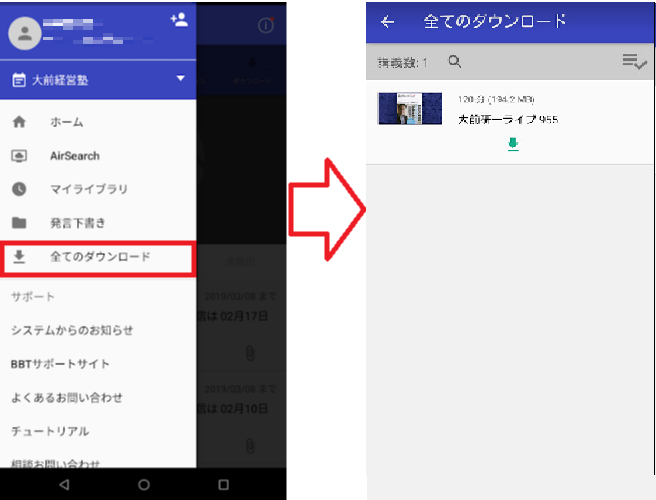
AirSearch・マイライブラリの講義をダウンロードする
AirSearchまたはマイライブラリよりダウンロードしたい講義を選択します。
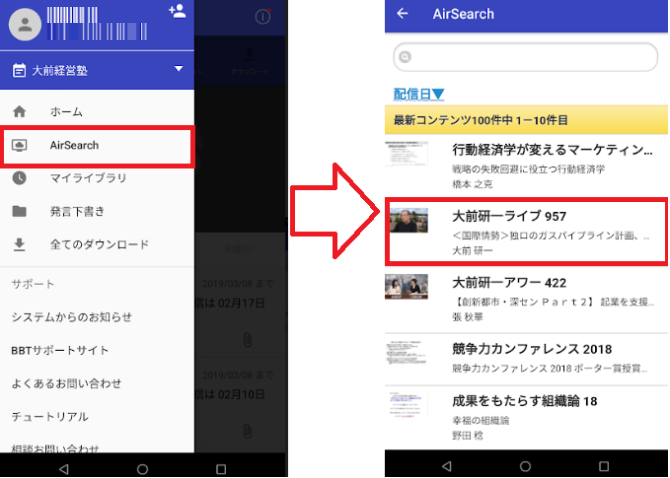
再生ボタンをタップ頂くと、メニューが表示されますので「ダウンロード」を選択して下さい。
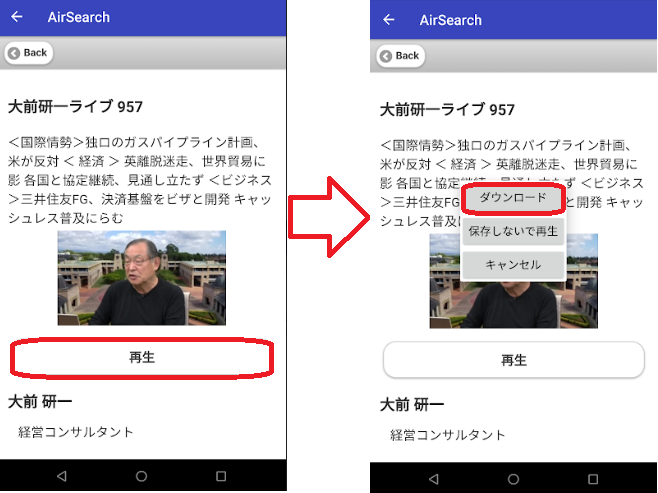
Airsearchまたはマイライブラリでダウンロードされた講義は「全てのダウンロード」よりご確認頂けます。
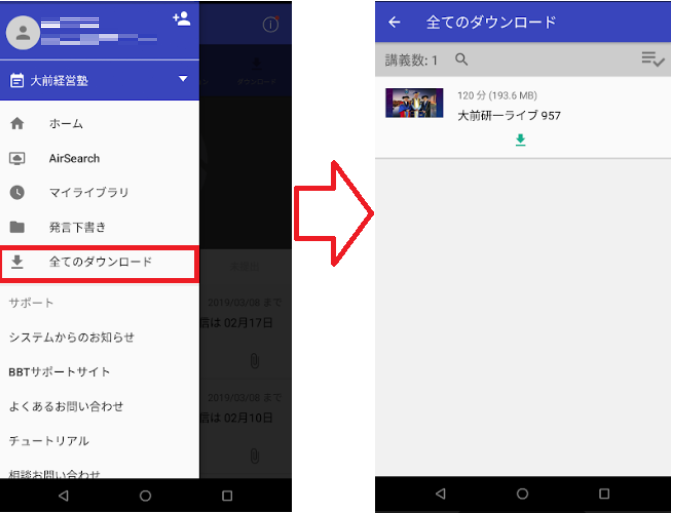
ダウンロードした講義を検索する
[全てのダウンロード]にてアイコン[虫眼鏡]をタップすると検索欄が表示します。
科目名・講師名で検索することができます。
ダウンロードした講義を削除する
≡メニューより、[全てのダウンロード]を表示します。
[全てのダウンロード]にて![]() をタップするとチェックボックスが表示されます。
をタップするとチェックボックスが表示されます。
(削除されたい講義上で、長押しした場合もチェックボックスが表示されます。)
チェックボックスが表示された状態で削除したい講義をタップして選択します。
削除されたい講義を選択して![]() [削除] アイコンをタップしてください。
[削除] アイコンをタップしてください。
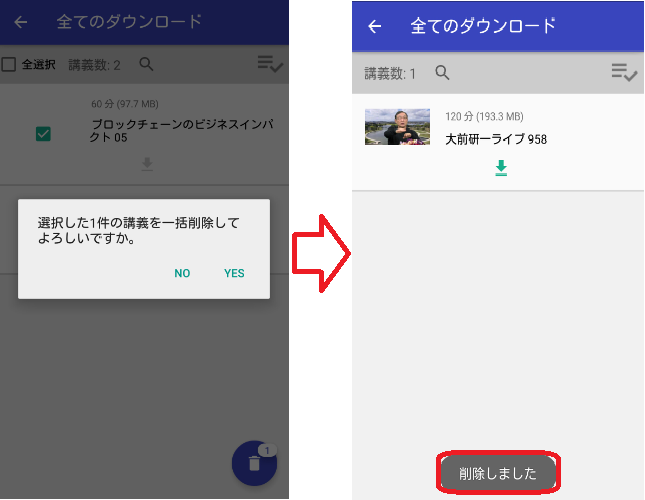
講義を削除するか確認のポップアップが表示されます。
削除する場合は[Yes]を、削除しない場合は[No]をタップしてください。
[Yes]を選択頂いた場合、削除が完了すると[削除しました]とポップアップが出ます。
ダウンロードした講義を別端末やPCに転送できますか?
AirCampusでダウンロードした講義映像や講義資料はPCに転送できません。PCへコピーしたり移動することができないようになっています。
ダウンロードが中断されるケースについて
端末が使用するネットワークの通信状況によって、講義のダウンロードが思うように進まず中断するときがあります。
その場合は、ネットワークの接続を確認し再ダウンロードしてください。
ダウンロードした講義の上限保存数について
講義をダウンロード頂ける上限については、ご利用されている端末の空き容量次第となります。
詳しくは下記のリンクサイトをご参考下さい。
ダウンロード保存数についてはこちら
http://aircamp.us/support_faq/contents_ios/1140/
その他・よくあるお問合せはこちらから


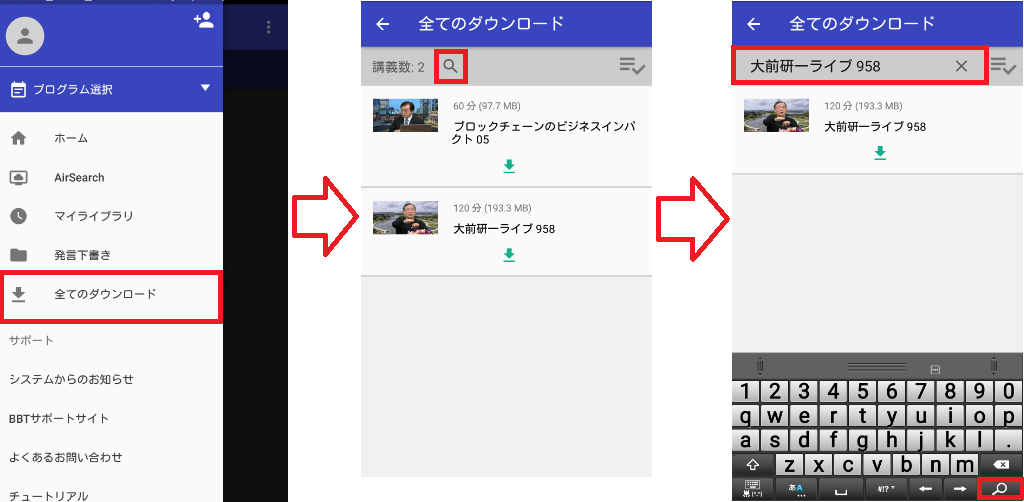
 PDF形式で記事をダウンロードする
PDF形式で記事をダウンロードする